ตั้งค่า "รูปภาพ" ใน iCloud สำหรับ Windows
เมื่อใช้ iCloud สำหรับ Windows คุณจะสามารถเข้าถึงรูปภาพและวิดีโอที่จัดเก็บไว้ใน iCloud จากคอมพิวเตอร์ Windows ได้ ซึ่งรวมถึงรูปภาพและวิดีโอที่จัดเก็บไว้ใน "รูปภาพ iCloud", "คลังรูปภาพ iCloud ที่แชร์" และ "อัลบั้มที่แชร์"
สำหรับข้อมูลเพิ่มเติมเกี่ยวกับวิธีที่คุณสามารถใช้ iCloud กับ "รูปภาพ" โปรดดู แชร์รูปภาพและวิดีโอและอัปเดตทั้งสองรายการอยู่เสมอด้วย iCloud ในคู่มือผู้ใช้ iCloud
ตั้งค่า "รูปภาพ iCloud"
ในคอมพิวเตอร์ Windows ของคุณ ให้เปิด iCloud สำหรับ Windows
ทางด้านขวาของ "รูปภาพ iCloud" ให้คลิก

หากคุณต้องการเข้าถึง "รูปภาพ iCloud" และ "คลังรูปภาพ iCloud ที่แชร์" ใน PC ของคุณ ให้เลือก "รูปภาพ iCloud"
รูปภาพและวิดีโอได้รับการจัดเก็บอยู่ใน C:\Users\[ชื่อผู้ใช้]\Pictures\iCloud Photos\Photos
หรือเลือก "ดาวน์โหลดรูปภาพและวิดีโอรูปแบบประสิทธิภาพสูง" หรือ "ดาวน์โหลดวิดีโอ HDR" (พร้อมใช้งานใน iCloud สำหรับ Windows 14.2 หรือใหม่กว่า)
หากคุณต้องการเข้าถึง "อัลบั้มที่แชร์ใน iCloud" จาก PC ของคุณ ให้เปิด "อัลบั้มที่แชร์"
คลิก "เสร็จสิ้น"
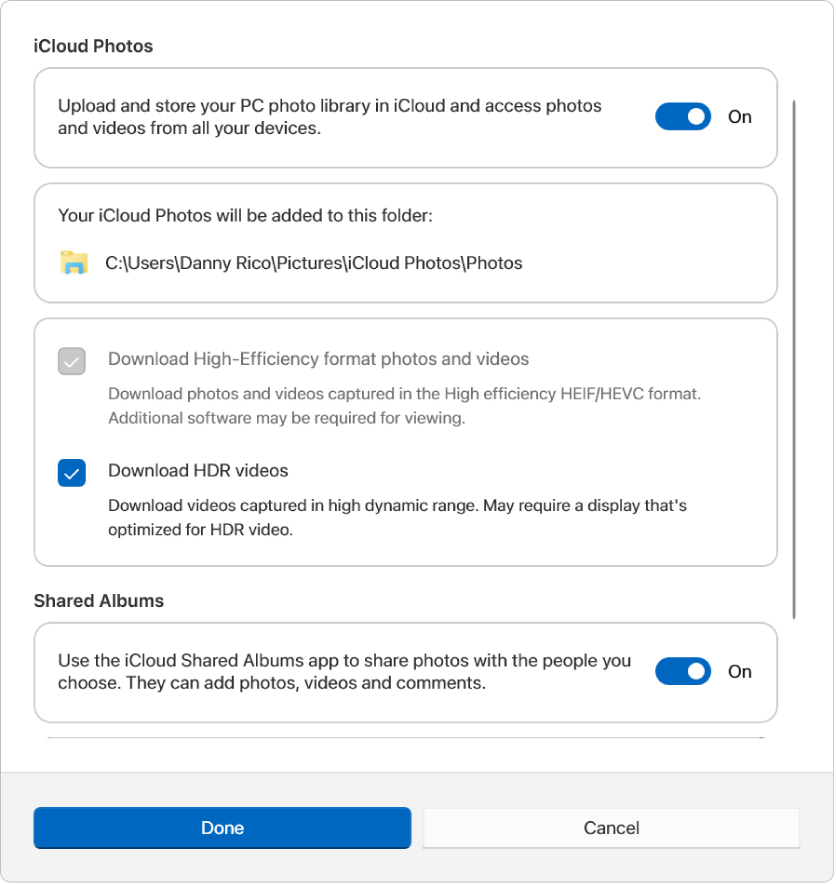
เปลี่ยนตำแหน่งที่จัดเก็บรูปภาพและวิดีโอจาก "อัลบั้มที่แชร์"
ในคอมพิวเตอร์ Windows ของคุณ ให้เปิด iCloud สำหรับ Windows แล้วเลือก "รูปภาพ"
ทางด้านขวาของ "รูปภาพ iCloud" ให้คลิก

เลื่อนลงไปยัง "อัลบั้มที่แชร์" คลิก "เปลี่ยนแปลง" จากนั้นเลือกตำแหน่งที่ตั้งอื่น
หมายเหตุ: คุณสามารถเปลี่ยนแปลงตำแหน่งที่ตั้งเป็นโฟลเดอร์อื่นในไดร์ฟ C: เท่านั้น ไม่รองรับไดรฟ์ภายนอก
คลิก "เลือกโฟลเดอร์" จากนั้นคลิก "เสร็จสิ้น"
เมื่อคุณตั้งค่าคุณสมบัติที่คุณต้องการใช้งานแล้ว ให้เรียนรู้ตำแหน่งที่คุณสามารถดูรูปภาพและวิดีโอ, ใช้ "คลังรูปภาพ iCloud ที่แชร์" ของคุณ และดู "อัลบั้มที่แชร์"
เรียนรู้วิธีตั้งค่า "รูปภาพ" หากคุณใช้ iCloud สำหรับ Windows เวอร์ชัน 7